*この投稿はの一部です iPhoneライフの今日のヒントニュースレター。 サインアップ. *
iPad、iPod Touch、iPhoneから Apple TV AppleのAirPlay機能を使用します。 このワイヤレスオプションを使用すると、AppleTVで音楽を簡単に聴くことができます。 「AirPlayとは」「スクリーンミラーリングとは」という質問と、機能の違いについてお答えします。 次に、AppleMusicまたはサードパーティ製アプリのiPhoneからAppleTVで音楽をAirPlayする方法について説明します。
関連している: Apple TVのトラブルシューティング:Apple TVを再起動、再起動、リセットする方法
スクリーンミラーリングとAirPlay:それらは同じものですか?
多くの人がAirPlayとスクリーンミラーリングは同じものかどうか疑問に思っています。 AirPlayとスクリーンミラーリングはどちらもAppleの機能であり、ワイヤレスで動作して、あるデバイスで再生されたコンテンツを別のデバイスに送信します。 違いは、画面ミラーリングは画面全体を共有する方法であるため、他の誰かがあなたがディスプレイに表示しているものを正確に見ることができるということです。 AirPlayは、画面上で起こっていることをすべて共有することなく、アプリからオーディオやビデオなどのコンテンツをストリーミングする方法です。 AirPlayはまた、スクリーンミラーリングよりも少ないバッテリー電力を使用します。 方法についての記事があります スクリーンミラー あなたがそれについて学びたいならば、iPhoneまたはiPadからテレビに。 この記事では、AirPlayに焦点を当てます。
AirPlayを使用してiPhoneまたはiPadからAppleTVで音楽を再生する方法
「AppleTVで音楽を再生できますか?」 答えはそうです。 このヒントは、Appleのミュージックアプリやサードパーティのミュージックアプリをダウンロードできない古いApple TVをお持ちの方、および最新のAppleTVをお持ちの方に役立ちます。 Apple TVの第3世代にはアプリがプリインストールされており、第4世代と4Kは次のことができます。 アプリをダウンロード. 新しいAppleTVをお持ちの方にとって、このヒントは、音楽やポッドキャストの再生を停止したくない場合や、AppleTVに接続されているスピーカーに直接切り替えたい場合にも役立ちます。
iPhoneからアプリからAppleTVに直接AirPlay
- iPhoneとAppleTVが同じものに接続されていることを確認してください Wi-Fiネットワーク.
- からコンテンツの再生を開始します 音楽またはポッドキャストアプリ いつものようにあなたのiPhoneで。
- 検索してタップします AirPlayアイコン (サードパーティのアプリでは少し異なって見える場合があります)。
- をタップします Apple TV この場合、リビングルームのAppleTVにAirPlayをかけたいと思います。
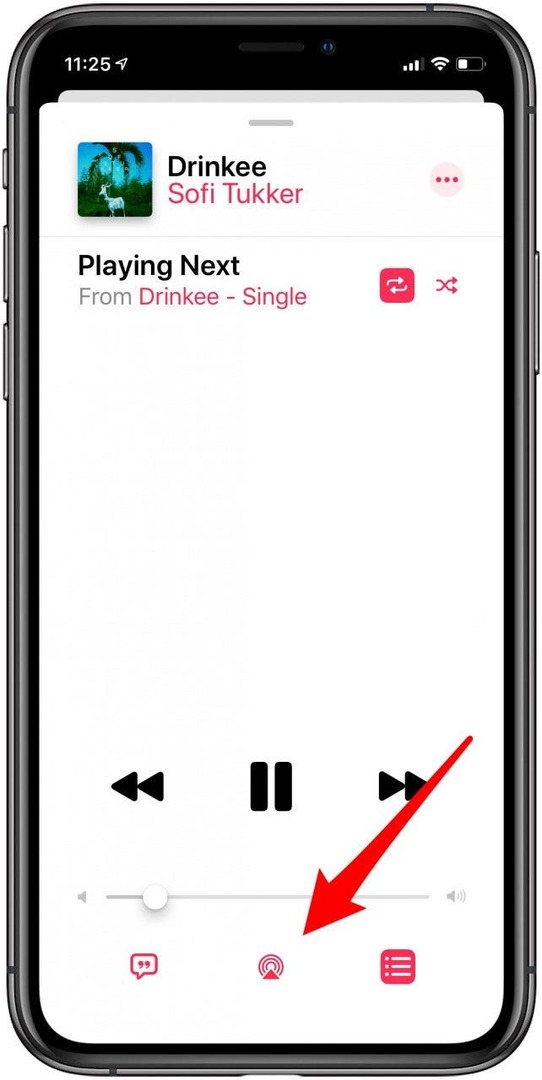
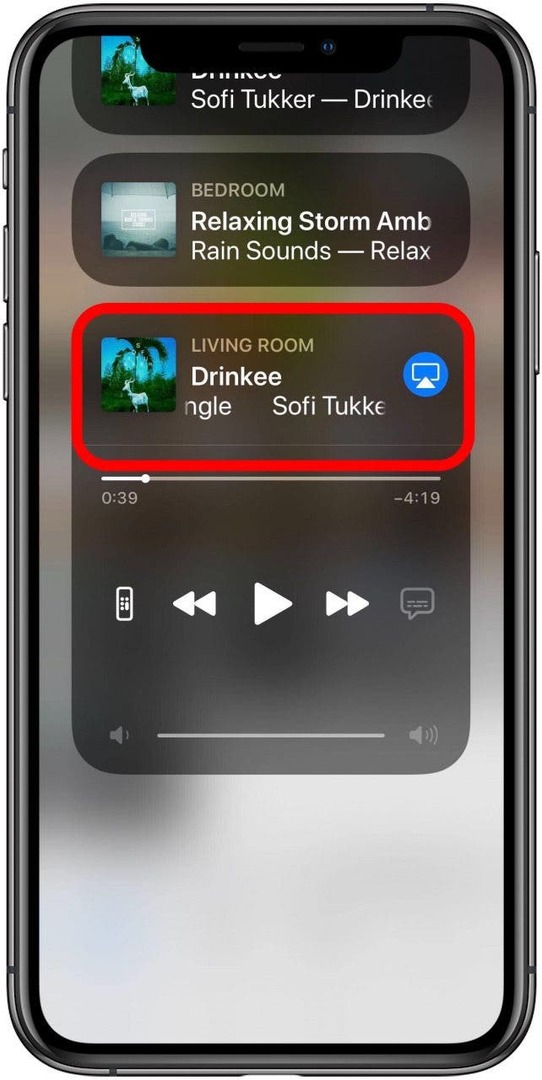
コントロールセンターから直接AirPlayコンテンツを再生することもできます。
iPhoneまたはiPadのコントロールセンターからのAirPlay
- を開きます コントロールセンター iPhoneまたはiPadで。
- をタップします AirPlayアイコン オーディオ再生カードで。
- あなたの名前をタップします Apple TV.
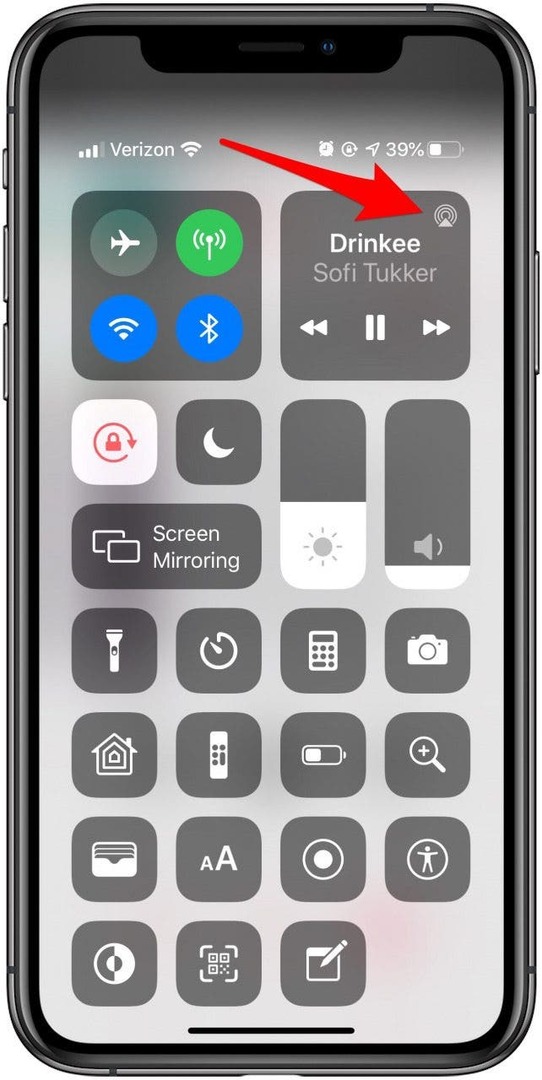
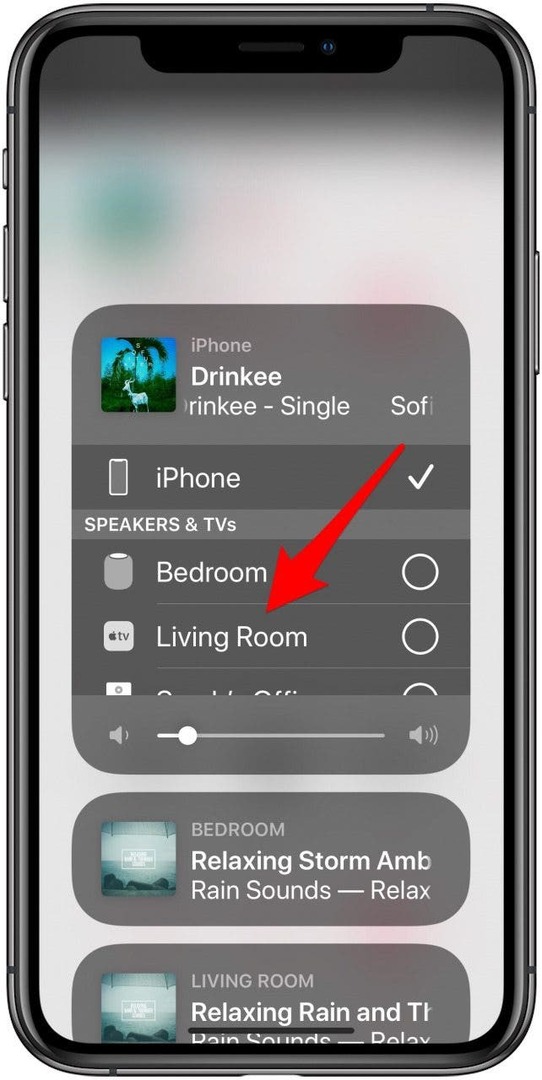
Apple TVがオンになっていない場合でも、オンになり、接続されているスピーカーがオンになっている限り、オーディオの再生が開始されます。
私たちの無料をチェックしてください 今日のヒント より優れたAppleデバイスのチュートリアルについては。